Привет, друзья. Те из вас, кто работает с Windows 10, наверняка уже и забыли, как было в эпоху царствования Windows XP и 7 при переустановке этих систем – заходишь в диспетчер устройств, а там то и дело мерцают жёлтые треугольники компьютерной начинки без драйверов. В Windows 8.1 и 10 жёлтые треугольники встречаются редко, тем не менее встречаются. Особенно, при неудачном обновлении до новой версии. И, увы, не всегда жёлтые треугольники в любой из версий Windows можно исправить в автоматическом режиме установки драйверов. Как, например, в случае появления ошибки «Запуск с этого устройства невозможен (Код 10)». Да ещё и по чрезвычайно важному устройству, необходимому для выхода в Интернет – сетевой карте. Как быть в такой ситуации?
Ошибка «Запуск с этого устройства невозможен (Код 10)» – это техническое описание проблемы установки драйвера любого устройства внутри среды Windows. Это значит, что операционная система по какой-то причине не может увидеть устройство. Такими причинами могут быть:
- Повреждение комплектующих, нестабильный контакт;
- Повреждение в реестре самой Windows;
- Установка некорректного драйвера устройства.
В нашем тестируемом случае при диагностике неполадок сети система выявила проблемы с сетевой картой, и, как впоследствии оказалось, это были проблемы с некорректным драйвером.
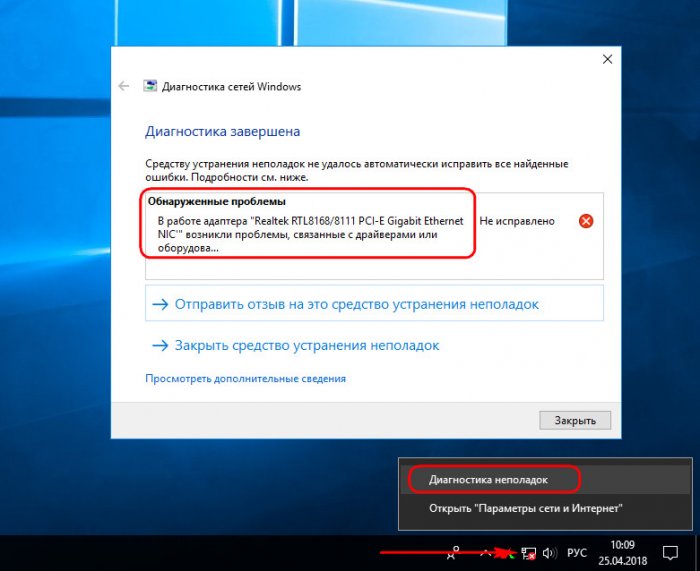
«Десятке» не подошёл тот драйвер, что она сама же и установила. Более того, ей не понравился и тот драйвер, с которым она прекрасно существовала до переустановки – из архива Dism. В нашем случае была проведена попытка извлечь драйвер сетевой карты из предварительно сделанного архива драйверов с помощью Dism. Через диспетчер устройств мы попытались обновить драйвер.

Выполнили поиск драйверов на текущем компьютере.
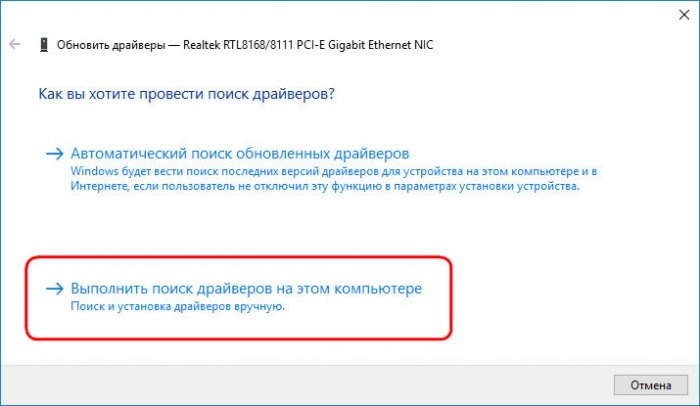
В качестве источника указали папку хранения бэкапа драйверов, сделанного ранее с помощью Dism.
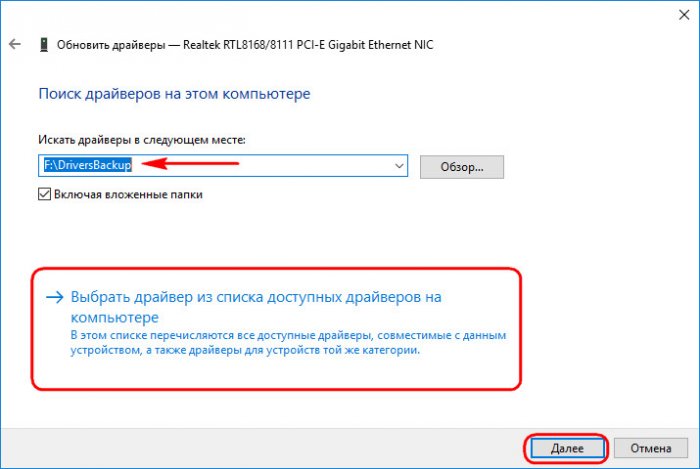
И система нашла сохранённые ранее драйверы сетевой карты.
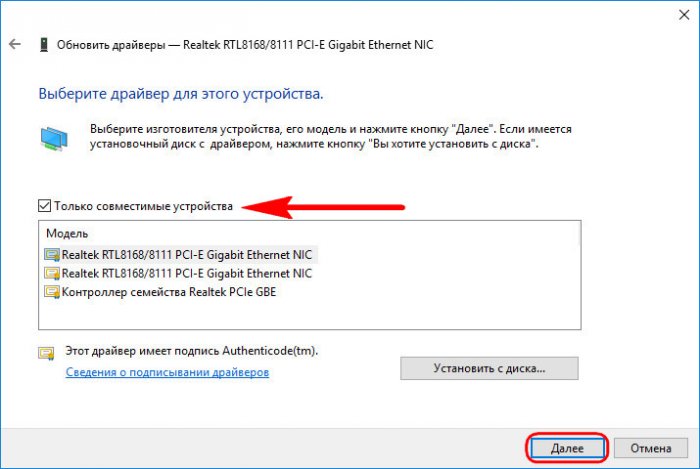
Но они ей не подошли, и Windows выдала ошибку.
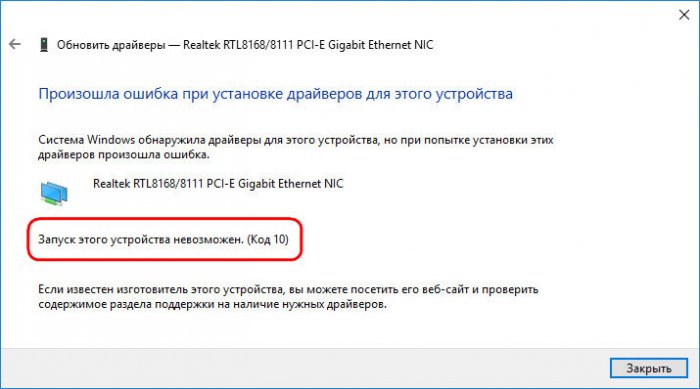
Аналогичное сообщение об ошибке мы увидим в свойствах сетевой карты в диспетчере устройств, в графе «Состояние устройства».
Если Windows не справляется с установкой драйверов, обычно в таких случаях могут помочь специальные программы – менеджеры установки драйверов. Возможно, и сама Windows решила бы эту проблему попозже, если бы работал её Центр обновления. Однако случай именно с сетевой картой, если на борту компьютера нет альтернативного устройства подключения к сети – Wi-Fi – или нет самой беспроводной сети, делает невозможным ни загрузку обновлений с серверов Microsoft, ни запуск программ для автоматической установки драйверов. Ведь последние работают с базами данных, хранящимися в Интернете.
Но даже при проблемах с другими комплектующими, если появляется ошибка «Запуск с этого устройства невозможен (Код 10)», менеджеры установки драйверов могут не помочь. Так, например, программа Snappy Driver Installer с локальной базой всех возможных драйверов, как и Windows, не смогла справиться с поставленной задачей по установке драйвера сетевой карты.
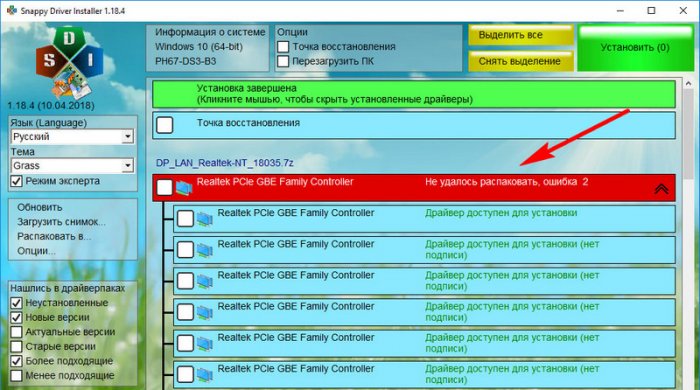
Ошибка «Запуск с этого устройства невозможен (Код 10)», если причиной является некорректный драйвер устройства – это тот случай, когда нужен не только файл драйвера «.inf» и ПО, которое может внедрять его среду Windows, но полноценный инсталлятор, EXE-шник драйвера с цифровой подписью. Проще говоря, драйвер с официального сайта производителя устройства. Такой может найтись на родном диске с драйверами на материнскую плату или ноутбук. Или его можно попытаться найти на официальном сайте материнской платы или ноутбука. Но здесь, друзья, также может случиться закавыка: производители материнских плат и ноутбуков не всегда пополняют базы драйверов для новых версий Windows. Если техника старая или относительно таковая, версий драйверов для Windows 10 у производителей может не быть. Что, собственно, и случилось в нашем тестируемом случае. На сайте старой материнской платы Gigabyte не нашлось драйвера для Windows 10. И у нас остался единственный вариант, где такой EXE-шник может отыскаться – на официальном сайте производителя самой сетевой карты, компании Realtek. Там точно уж должны позаботиться о драйверах для новых версий Windows. Отправляемся туда:
На сайте Realtek заходим в раздел «Download», кликаем в меню «Communications Network ICs», далее – «Network Interface Controllers», далее – «10/100/1000M Gigabit Ethernet», затем – «PCI Express», и, наконец – «Software». Для других типов сетевых устройств от Realtek, соответственно, путь может несколько отличаться.
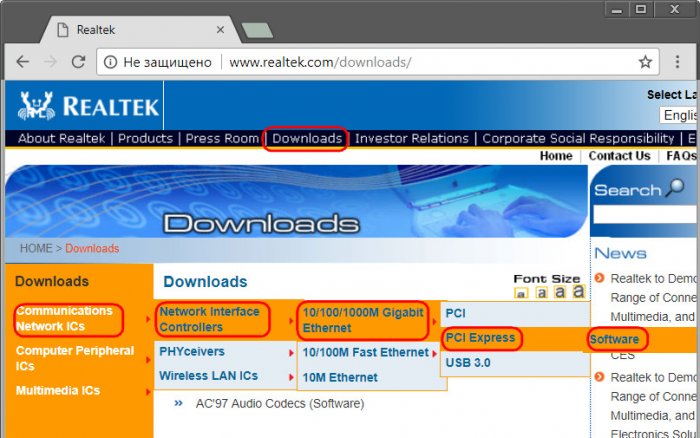
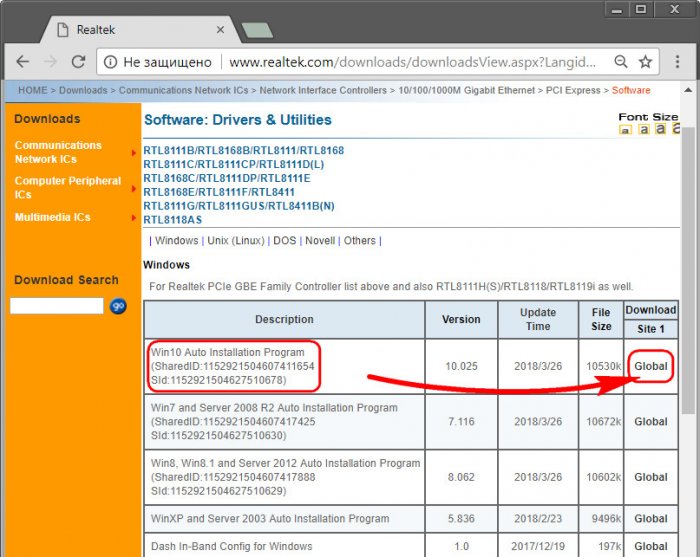
После скачивания распаковываем архив, заходим в папку, ищем файл setup.exe. Запускаем.
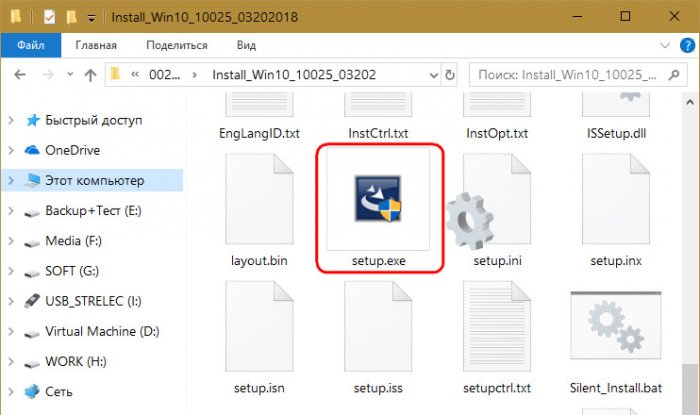
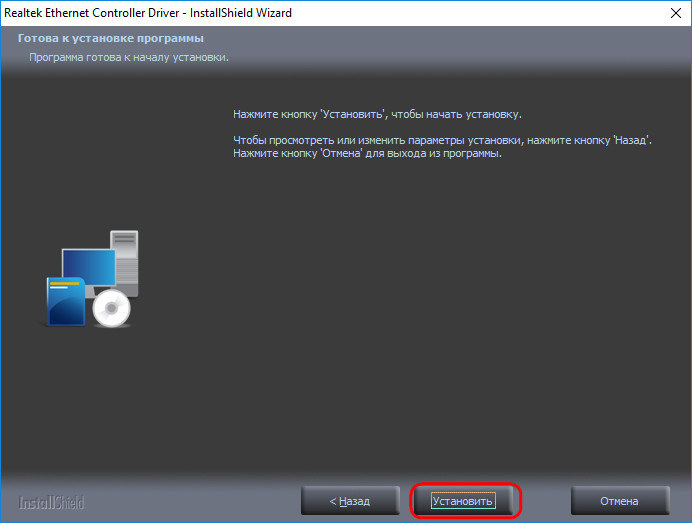
После установки сеть заработала.
Пример с сетевой картой Realtek – образцово-показательный, бюджетные адаптеры этой марки входят в состав многих материнских плат, как старых, так и новых. В остальных случаях необходимо действовать по аналогии – если нужного драйвера нет на сайте материнки или ноутбука, за ним нужно идти на официальный сайт производителя конкретного сетевого устройства. Ещё лучше – запастись на будущее инсталлятором установки драйвера такого устройства для нужной версии Windows. Как показал опыт, полученный в процессе решения рассмотренной выше проблемы, ни бэкап драйверов, ни даже менеджеры по автоматической установке драйверов в отдельных случаях помочь нам не смогут.
Ошибка «запуск этого устройства невозможен код 10 windows» означает, что ваш ноутбук/ПК не может распознать подключенное к нему устройство. Подключенный прибор видится как «НеизвестноеУстройство» в диспетчере подключенных устройств, и возле него горит желтый треугольничек со знаком восклицания. В английском варианте ошибка выглядит так: this device cannot start code 10. Прежде чем платить деньги в ремонтной мастерской, попробуйте справиться самостоятельно, используя методы ниже.
- Что это значит и как победить проблему
- Исправляем ошибку код 10 запуск устройства невозможен Видео :
Что это значит и как победить проблему
Надпись код 10 запуск устройства невозможен что работать подключенный вами девайс не будет. Так как он не определяется системой. Причины элементарные:
- Нет драйвера для этого прибора;
- Драйвер есть, но он поврежден и не работает как положено;
- Проблема с подключением, возможно порт/разъем к которому вы подключили прибор работает некорректно;
- Произошел конфликт с оборудованием;
- Появился сбой в разделе реестра системы;
- Недостаточное питание оборудования;
- Устройство зависло;
Начинаем устранять неполадку перебирая поочередно варранты, начиная с более простых и часто встречающихся.
Проверка соединения
Когда выскочила ошибка 10 первым делом проверьте целостность порта/разъема к которому вы его подключили и состояние подключаемого порта на самом приборе. Если есть видимые повреждения – вот вам и ответ. Когда внешне все целое, отключите и снова подключите проблемный прибор.

Имеет смысл предварительно протереть контакты спиртом (не водкой) либо школьным ластиком, если это возможно. Попробуйте включить оборудование в дублирующий разъем/порт. Если соединение гибкое (через шнур) попробуйте иной шнур, возможно в этом перебиты провода.
Перезагрузка системы
Возможно подключаемое устройство попросту зависло. Или зависла программа в системе, отвечающая за взаимодействие с данным устройством. Такое может произойти если:
- Вы обновили ОС;
- Работали с реестром, производя какие-либо изменения;
- Выполняли установку/переустановку либо обновление драйверов, либо иных программ;
- Производили очистку ПК/ноутбука от вирусного ПО;
После таких действий для нормального функционирования Виндовс требуется перезагрузка. После перезагрузки ошибки типа «код 10 видеокарта» пропадут.

Отключение устройств
Часто ошибка код 10 встречается на компах, к которым подключили чрезмерное количество оборудования, или ноутбуках, которые работают только от батарейки. Просто не всем устройствам хватает питания. Достаточно выключить одно — два из них, наименее необходимых, и ошибка исчезает.

Ошибку могут вызывать виртуальные приборы – CD или DVD-ромы, созданные программами типа «DaemonTools» или «Alcohol100%». Возможны конфликты этих устройств с реальными дисководами либо внешними накопителями. Просто выключите все виртуальные приборы. Иногда, придется удалять и саму программу.
Перенастройка питания
Нередко код ошибки 10 появляется в ноутбуках, работающих исключительно от батарей (питание от сети выключено). При подключении дополнительных гаджетов им просто не хватает питания, отсюда и ошибка. Возможно, питание от сети есть, но включен «РежимЭкономии» в «НастройкахПитания. Сделайте следующее:
- Убедитесь что ноутбук подключен к сети и питание есть;
- Надавите «Win+I» и перейдите в строчку «Система»;

- Там ищите подраздел «Питание»;
- Выберите в нем «ДополнительныеПараметрыПитания» и водите двойным кликом ЛКМ;
- Переключите вкладку на «ВысокаяПроизводительность» или «СбалансированныйРежим» в крайнем случае;

Если ошибка появилась от нехватки питания, то она пропадет и подключенный гаджет заработает.
Проверка подключением к иному устройству
После ошибки this device cannot start code 10 проверяют, будет ли работать прибор при включении с другим ноутбуком/ПК. Если работает – ищите источник проблем в своем компьютере, скорее всего порт неисправен или нет нужного драйвера.

Если прибор не заработал с иным ноутбуком/ПК, возможно неполадки в нем, следует заняться ремонтом ли отдать в сервис.
Удаление и подключение заново в диспетчере
Увидев описанную ошибку и восклицательный знак в диспетчере устройств прибегните к этому методу. Открывается диспетчер через «Пуск»—» «ПанельУправления»—» «ДиспетчерУстройств». Либо надавливанием «Win+R» и вписыванием «devmgmt.msc» в появившейся строчке.

- Раскроется окно с перечислением всего оборудования, подключенного к вашему ПК/ноутбуку;
- Возле проблемного устройства светится треугольник со знаком восклицания внутри ярко-желтого цвета;



- Затем в меню сверху кликните «Действие»;
- Перейдите в подраздел «ОбновитьКонфигурациюОборудования»;

Такие действия с вероятностью 50 на 50 устранить ошибку.
Замена либо обновление драйвера
Драйверами называют программы, помогающие системе распознавать и работать с разными типами приборов. Можно получить ошибку код 10 при установке драйвера или после установки. Такое случается с драйверами без лицензии и подписи.
Системы Виндовс могут выполнять обновления в Интернете самостоятельно, сначала дайте вашей системе возможность сделать это, прежде чем выполнить обновление драйвера вручную. Для устранения ошибки по причине связано с драйвером действуйте так:
- Запустите «ДиспетчерУстройств» как написано в предыдущем пункте;
- Отыщите проблемное оборудование и кликните его ПКМ;
- Выберите строчку «Свойства»;

- В меню переключитесь на вкладочку «Драйвер»;
- Затем определитесь с действием: обновлять вам его или удалить;
- Можно попытаться откатить его, если до установки нового драйвера проблемы не было;


- Когда проблема с сетевым адаптером, драйверы придется искать на компе или диске с ними;
- Затем система сама укажет дальнейшие действия;
- Перезагрузите ноутбук или ПК после установки, отката или обновления, чтобы все заработало;
Перепроверка реестра и чистка ноутбука/ПК
Потому что ошибка код 10 может быть причиной воздействия вирусного ПО на систему. Вирусы повреждают реестр, после чего система не находит путь к нужным файлам. После уничтожения вирусов следует исправить реестр. Я пользуюсь удобной и надежной утилитой «CCleaner». Она способна исправлять записи реестра, удалять поврежденные значения и устранять шибки.

Этим ее возможности не ограничиваются, еще есть целый ряд полезных функций. Главное преимущество «CCleaner», от нее нет никакого вреда, удалятся только ненужные или поврежденные файлы и различные ошибки, только мешающие работе системы. Функционал хороший даже в бесплатной версии.
Обновление ОС и удаление обновлений
Обновления ОС приносят изменения, обновления безопасности и драйверов. Совместимость с устройствами повышается, устраняются недоработки. Поэтому, обновление может решить вопрос при ошибке код 10. Для включения обновлений:
- Используйте «Win+I»;
- Переходите в подраздел «ОбновлениеИбезопасность»;
- Или пройдите путь «ПанельУправления»—» «Система»—» «ЦентрОбновленияWindows»;

- Кликните по «ПроверкаНаличияОбновлений» или «ВозобновитьОбновления»;
- После этого виндовс начнет искать, скачивать и устанавливать обновления;
- Убедитесь, что у вас достаточно места на системном диске;
- Если вы пол года — год не обновляли виндовс, запаситесь терпением, процесс может затянуться;
По завершении обновлений, ошибки могут исчезнуть. Однако, случаются ситуации, когда ошибку вызывают сами обновления. Тогда их необходимо удалить. Удаление происходит в том же разделе меню:

- В семерке будет «ЖурналОбновлений»—» «УстановленныеОбновления»;
- Затем клик по клавише «УдалитьОбновления»;

- В раскрывшемся окошке смотрите даты обновлений, ищите то, дата которого примерно совпадает с появлением ошибки;
- Кликните его ПКМ и выберите «Удалить»;

- Подтверждайте свое решение;
- Перезагрузите систему;
Переименование устройства с присвоением новой буквы тома
Когда запуск устройства невозможен код 10 исправить ситуацию можно переименовать подключаемый прибор. Способ работает для флешек и прочих подключаемых дисков и накопителей. Ошибка происходит при сбоях, кода двум разным дискам присваивается одинаковая буква. В результате диск подключенный позже не идентифицируется.
Для исправления ситуации следует переименовать том флешки (иного диска), заменив его букву на уникальную, не совпадающую с буквами имеющихся томов. Для исправления ситуации делают следующее:
- Применяют «Win+R»;
- Затем пишут «diskmgmt.msc»;
- Выберите том с которым у вас проблема и кликните его ПКМ;

https://youtube.com/watch?v=0GjuQaDfEZI%3Ffeature%3Doembed
Иногда пользователи Windows сталкиваются с тем, что появляется ошибка «Код 10» при установке драйвера. Я предлагаю рассмотреть ее подробно и найти все способы устранения.
Причины возникновения
Установить точную причину ошибки невозможно. Она оповещает пользователя, что запустить устройство невозможно. Основные причины:
- Поврежденные, старые, некорректные драйвера.
- Ошибки системного реестра.
- Действия вирусов.
- Конфликт между несколькими драйверами.
- Оборудование поломано.
Устраняем ошибку «Код 10»
Рассмотрим все способы, устранить проблему.
Диспетчер устройств
Ошибку «Код 10» при установке драйвера можно убрать обновив версию драйвера:
Кликните по нему ПКМ и откройте пункт «Обновить драйверы».


В большинстве случае, это решает проблему. Если система не смогла найти программное обеспечение, но вы знаете, с каким устройством проблемы, загрузите для него программное обеспечение вручную и инсталлируйте их.
Чистка реестра
Еще один метод — очистить системный реестр:
- Загрузите и установите на компьютер программу CCleaner.
- Запустите ее.
- Перейдите в раздел «Реестр».
Обновление системы
Установите последние обновления для своей операционной системы. Это тоже приводит к устранению проблемы. В Windows 10 это делается так:



Удаление последних драйверов
Если ошибка появилась после установки новых драйверов, тогда:

Проверка работы устройства
Проверьте устройство, ПО которого вызывает ошибку, на работоспособность. Подключите его к другому компьютеру.
Вирусы
Обязательно проверьте систему на наличие вредоносного ПО. Для этого существует множество утилит и программ. Я рекомендую загрузить бесплатный Dr. Web Cureit и запустить сканирование компьютера. Он выявит все угрозы и устранит.
Заключение
Этот сайт использует Akismet для борьбы со спамом. Узнайте, как обрабатываются ваши данные комментариев.
Здравствуйте. После переустановки винды, появилась ошибка 10 на портах юсб 2.0.Юсб 3.0 порт работает нормально. Перепробывал все маникуляции описаные выше, ничего не помогает. Ставил драйвера с разных сайтов, ничего не помогает. До этого стояла виндовс 7 профессиональная 32 бит, всё работало хорошо. Поставил 7 64 битку, все дрова в норме кроме юсб, никак не могу исправить. Помогите пожалуйста.
Atheros AR8131 PCI-E не пропускает установку драйвера после переустановки винды. короче стояла windows7 максимальная. а переустановил на windows XP и теперь не могу переустановить LAN
Артур, добрый вечер! Странное дело, на WIN XP программа Motordata Client видит адаптер ELM327 и показывает устройства. Устанавливаю программу туже прогу и драйвер на ноутбук WIN 10 программа не видит устройства кроме COM1. В диспетчере устройств драйвер установлен такой же как и в WIN XP, и та же прога. Пробовал удалять драйвер и по новой ставить, результат отрицательный. Установлены прога motordata-4.0.19.899.exe и драйвер PL2303_Prolific_ Driverinstaller_v1.9.0.exe. Да. в диспетчере устройств получаю ответ «Запуск этого устройства невозможен (Код 10). Указанное несуществующее устройство. Порты USB работают. Программы устанавливаю с ноутбука. Хотелось диагностировать с ноутбука. Память 2ГБ, объем 32 ГБ. Если можешь подскажи, буду благодарен.
Тут дело скорее всего в том, что драйвера для XP некоректно работают на 10 винде.
Здравствуйте! Купил материнскую плату ASRock B460m pro4. Установил Win10 x64. Пытаюсь ставить драйвера на Intel Ethernet Connection I219-V. Устанавливаются драйвера от ASRock, но не работает в итоге. Ошибка — код 10.
Устанавливаю дрова Intel — выдает ошибку «Не может быть установлено. Нет продуктов Интел на данном компе»
Старые дрова поставить не могу. Драйвера все новые, биос свежий, винда последнего обновления. Что делать?
Как исправить ошибку “Код 10” в Диспетчере устройств?
Что делать запуск этого устройства невозможен код 10
За многозначительной фразой «запуск устройства невозможен код ошибки 10», которую пользователь может увидеть в «диспетчере устройств» чаще всего скрывается банальное отсутствие подходящих драйверов для устройства.
Стоит отметить, что Windows 10 обладает весьма обширной библиотекой драйверов, но для некоторых специфичных устройств нужно специализированное программное обеспечение, которого в базе данных ОС может попросту не быть.
Другой причиной ошибки может быть конфликт устройств или иная неполадка связанная с драйверами. Для того, чтобы устройство заработало нормально нужно устранить вероятную проблему и переустановить драйвера. Как раз этим мы сейчас и займёмся.
Причины возникновения ошибки код 10
Для начала стоит определить конкретную причину неполадки. Чаще всего подобная ошибка возникает при подключении периферийных устройств, таких как принтеры, модемы, мышки, клавиатуры, видеокамеры или телефоны.
Реже сообщение «невозможен запуск данного устройства код 10» появляется когда в конфигурацию компьютера добавляется звуковая или видеокарта.
Чаще всего проблемы в данном случае могут быть вызваны следующими причинами:
- устройство имеет повреждения, причем чаще всего речь идет не о самом девайсе, а о соединительных проводах или шлейфах;
- ненадежный контакт видеокарты или другой платы в разъеме. В этом случае стоит обратить внимание на состояние разъема, к которому мы подключаем устройство, очистить его от пыли, а также проверить на наличие видимых повреждений;
- неисправность в реестре, которая стала следствием повреждения необходимых для корректной работы драйвера значений в нем;
- установленный драйвер не подходит под данное конкретное устройство.
Удаленно выяснить причины возникновения ошибки под кодом 10 практически невозможно. Можно воспользоваться на самом компьютере встроенным средством диагностики DISM.
Для его запуска потребуется в командной строке набрать DISM /ONLINE /CLEANUP-IMAGE /RESTOREHEALTH
Однако данный способ будет полезен только в том случае, если проблема кроется в конкретных драйверах.
Удаление ошибочных записей из реестра
Допустим, что видимых повреждений на контактах и самом подключаемом устройстве нет. При этом ошибка «код 10 запуск устройства невозможен» остается, что делать с ней мы рассмотрим ниже.
Основным нашим инструментом в деле устранения неполадки станет реестр. Все устройства, в том числе подключаемые к компьютеру временно (смартфоны, USB-накопители, Bluetooth-модули и т. п.) имеют свою специальную запись в реестре.
В том случае, если параметры записи некорректны, то полноценно пользоваться оборудованием будет невозможно. Для того чтобы решить проблему, достаточно будет удалить конфликтующие значения из реестра.
После этого они будут созданы вновь самой системой в том случае, если девайс будет заново подключен. Но в этот раз записи в библиотеке должны быть уже верными.
Что конкретно делать для устранения ошибки «код 10» через реестр
- На экране появляется окно управления реестром. Далее нам нужно будет проследовать по следующему маршруту: Компьютер — HKEY_LOCAL_MACHINE — SYSTEM — CurrentControlSet — Control — Class. Здесь нам нужна будет папка . Будьте внимательны, похожих названий здесь будет очень много, не перепутайте.
- Обращаем внимание на параметр «Class», который является отображением типа нужного устройства. Например, если проблема с мышью, то будет указан Class – Mouse. Когда устройство обнаружено, то нажимаем правой кнопкой мыши по LowerFilters и в открывшемся меню выбираем «Удалить». Аналогичные манипуляции проводим с параметром UpperFilters.
Подключаем устройство вновь. Система должна задать новые значения реестра, убрав существовавшие ранее конфликты.
Переустановка драйверов
Зачастую проблему можно решить путем автоматического обновления драйверов. Чаще всего именно с этого способа стоит начать решать проблему. Для того, чтобы его запустить:
- Нажимаем правой кнопкой мыши на меню Пуск и в открывшемся меню выбираем «Диспетчер устройств».
- В появившемся окне находим наше проблемное устройство, щелкаем по нему опять же правой кнопкой и выбираем пункт «Обновить драйверы».
- Далее нажимаем на «Автоматический поиск обновлённых драйверов».
Вполне вероятна ситуация, когда операционная система сможет сама найти подходящие для устройства драйвера.
В том случае, если этого не произошло, тогда стоит обратиться к официальному сайту создателя оборудования.
В том случае, если драйвер предоставленный разработчиком является исполняемым файлом exe, то нам нужно будет попросту его запустить.
Однако чаще всего, драйвера выпускаются без функции автоматической установки. В таком случае нам нужно будет выбрать в том же самом меню поиска драйверов пункт «Выполнить поиск драйверов на этом компьютере» и указать путь к скачанному нами файлу.
Устранение конфликтов между устройствами
Зачастую сообщение «запуск устройства невозможен код ошибки 10» может быть вызвано конфликтом нескольких подключенных к компьютеру устройств.
В таком случае главной проблемой будет поиск какое именно устройство вступает в конфликт со вновь подключенным.
Самым простым способом это определить будет отключить все внешние устройства от портов, а затем подключать их по одному, с проверкой работы нашего проблемного устройства. Таким образом можно быстро определить с каким именно девайсом у нас конфликт.
Решение проблемы конфликтующих устройств можно решить следующим образом:
- исключить использование двух устройств одновременно. Разумеется в том случае, если это возможно.
- в случае, если ранее оба эти устройства вполне себе спокойно, то можно откатить систему до значений, когда конфликта не было.
В любом случае, первым делом проверьте состояние всех соединяющих элементов — портов, кабелей, шнуров или шлейфов. Проще всего это сделать производя небольшие движения кабеля и штекера в порте.
В том случае если устройство начинает то появляться, то пропадать, то скорее всего проблема именно в разъеме. В этом случае потребуется замена порта или штекера.
То же самое касается и внутренних комплектующих, однако в этом случае не забывайте про чистку всех разъемов от пыли.
https://kevin-seoshnik. ru/oshibki-windows/kak-ispravit-oshibku-kod-10-v-dispetchere-ustroystv. html
